Cara Menyembunyikan Variasi Stok yang Habis di WooCommerce
Diterbitkan: 2020-09-22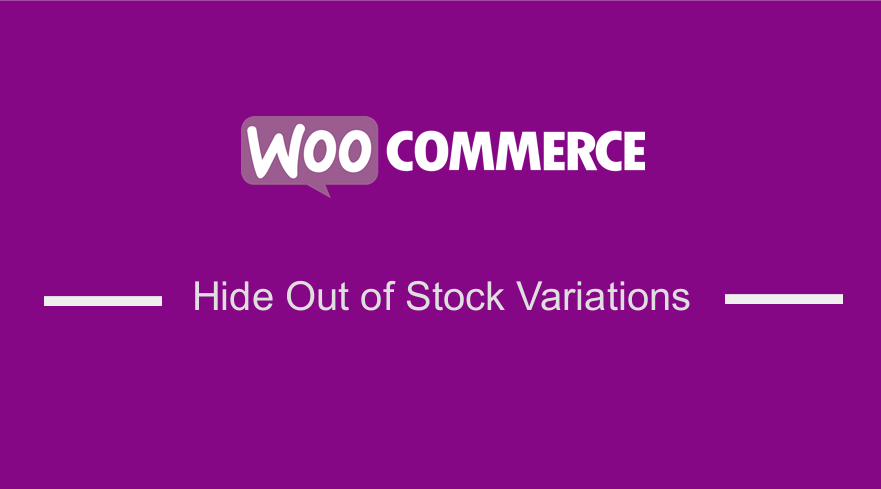 Ini adalah tutorial singkat tentang bagaimana Anda dapat menonaktifkan variasi stok di bidang pilihan variasi. Jika Anda sudah familiar dengan WooCommerce, maka Anda tahu bahwa itu memungkinkan Anda untuk menjual produk variabel di toko Anda. Variasi ini dapat digunakan jika Anda menjual produk digital yang dapat diunduh atau dijual dalam bentuk hardcopy. Ini bisa menjadi strategi pendapatan yang bagus karena Anda akan dapat menjual produk dalam berbagai bentuk.
Ini adalah tutorial singkat tentang bagaimana Anda dapat menonaktifkan variasi stok di bidang pilihan variasi. Jika Anda sudah familiar dengan WooCommerce, maka Anda tahu bahwa itu memungkinkan Anda untuk menjual produk variabel di toko Anda. Variasi ini dapat digunakan jika Anda menjual produk digital yang dapat diunduh atau dijual dalam bentuk hardcopy. Ini bisa menjadi strategi pendapatan yang bagus karena Anda akan dapat menjual produk dalam berbagai bentuk.
Revolusi digital akan tetap ada, karena banyak produk telah menghilang dari rak untuk berada di hard drive kita, misalnya, buku, musik, dan foto. Revolusi digital telah menjadi begitu merajalela sehingga bahkan kalkulator, jam tangan, spreadsheet, dan notebook menjadi aplikasi yang digunakan sehari-hari. Selain itu, bahkan beberapa layanan telah menjadi digital juga. Ini dapat dilihat di toko yang menawarkan kartu hadiah virtual atau kursus online.
Selain itu, memiliki produk digital akan menciptakan tempat yang nyaman di mana pengguna dapat mengakses produk Anda. Contoh yang baik adalah iTunes Store yang dibuat oleh Apple Company, yang menyediakan kemudahan untuk menemukan musik. Pengguna juga bersedia membayar untuk kemudahan ini karena produk ini dapat diunduh.
Sekarang setelah Anda mengetahui dasar-dasar bagaimana Anda dapat menggunakan produk variabel, Anda perlu tahu apa yang harus dilakukan saat produk kehabisan stok. Anda perlu menghindari frustrasi pengguna, dengan tidak pernah membiarkan mereka memilih produk atau variasi produk yang kehabisan stok, hanya untuk kemudian menyadari bahwa mereka tidak dapat membelinya. WooCommerce secara default tidak menghilangkan variasi apa pun yang kehabisan stok. Ini hanya memberi tahu pengguna bahwa produk habis setelah memilih variasi terlebih dahulu. Tampilan default halaman produk terlihat seperti ini: 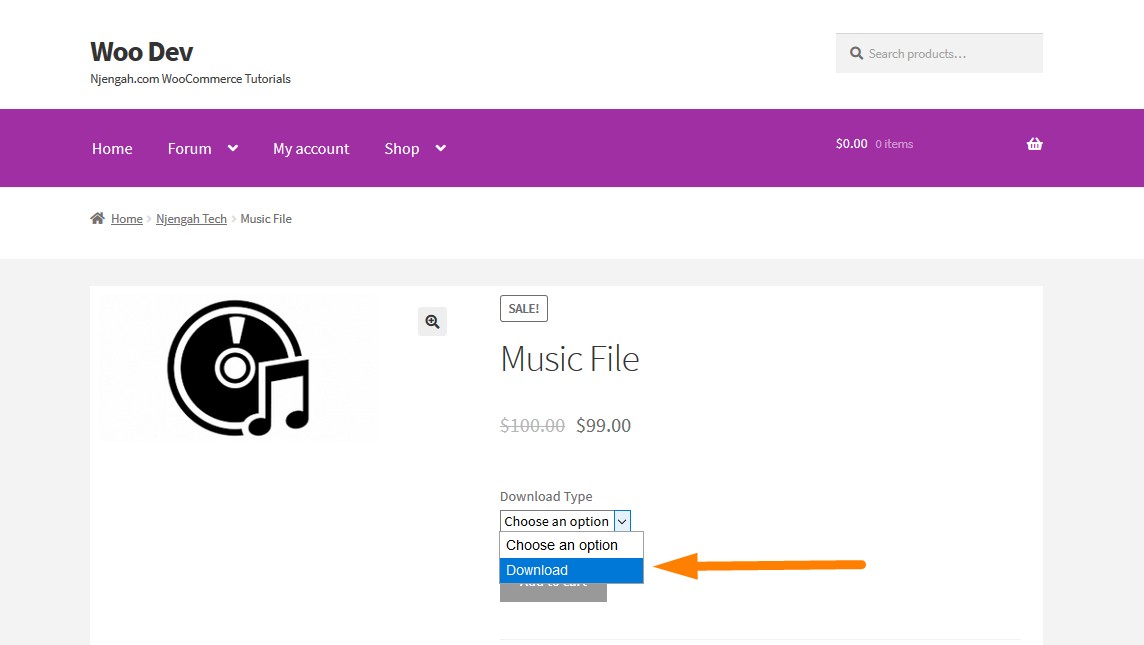
Seperti yang ditunjukkan pada gambar, produk variabel dilengkapi dengan "pilih dropdown" pada halaman produk tunggal, dari mana pelanggan dapat memilih variasi favorit mereka. Namun, hanya setelah memilih ini mereka akan mengetahui tentang harga, status stok, dan mungkin dapat menambahkan ke troli. Hal ini dapat ditunjukkan pada gambar di bawah ini: 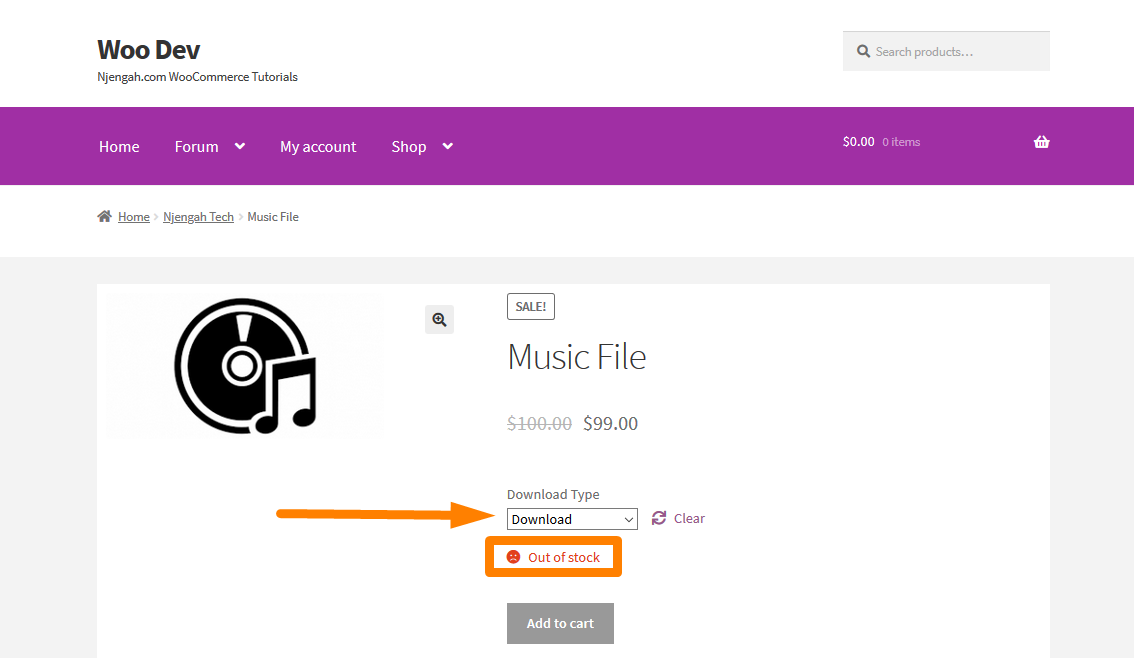
Dengan semua itu, izinkan saya menunjukkan kepada Anda bagaimana Anda dapat sepenuhnya menonaktifkan atau memilih opsi dropdown yang kehabisan stok sehingga pengguna tidak membuang waktu dan hanya memilih salah satu yang tersedia. Pertama mari kita lihat bagaimana Anda dapat menjual Produk yang Dapat Diunduh WooCommerce Kompleks
a) Cara Menjual Produk yang Dapat Diunduh WooCommerce Kompleks
Menjual produk digital adalah satu hal, dan terkadang Anda mungkin perlu menjual variasi yang berbeda dari produk yang sama. Misalnya, jika Anda menjual musik, Anda mungkin ingin menjual versi digital dan fisik dari produk Anda.
Ini sangat mudah diterapkan karena dapat dilakukan dengan menggunakan produk variabel WooCommerce. Ini akan membantu Anda memiliki banyak produk di dalam produk digital yang berarti Anda dapat memiliki variasi digital dan virtual dari produk reguler. Mengatur produk digital WooCommerce yang kompleks sangat mudah dan Anda harus mengikuti langkah-langkah ini:
Langkah-langkah untuk menambahkan Produk yang Dapat Diunduh WooCommerce yang kompleks
- Masuk ke situs WordPress Anda dan akses Dasbor sebagai pengguna admin.
- Dari menu Dasbor, klik Produk > Tambahkan baru . Kemudian, Anda perlu menambahkan detail produk seperti harga, batas unduhan (jika ada), tanggal kedaluwarsa , dan pastikan untuk memeriksa opsi virtual dan yang dapat diunduh .
- Kemudian, di bawah tab atribut tambahkan versi berbeda yang Anda miliki untuk produk Anda seperti yang ditunjukkan pada gambar di bawah. Di sini Anda dapat menggunakan Lisensi, jenis media, paket, dan banyak variasi lainnya. Pastikan untuk memilih kotak centang 'digunakan untuk variasi' seperti yang ditunjukkan di bawah ini.
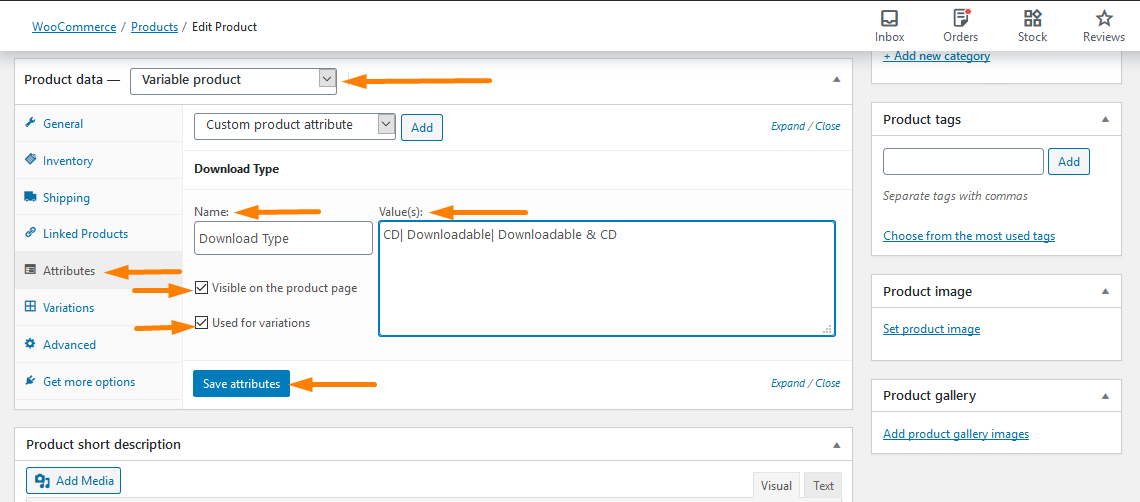
- Di bawah variasi, tab menambahkan variasi berbeda yang Anda inginkan. Saat membuatnya, Anda dapat memilih atribut produk sederhana untuknya. Ini menyiratkan bahwa satu variasi bisa virtual dan dapat diunduh, sementara yang lain tidak. Pada gambar di bawah, Anda dapat melihat bahwa variabel unduhan dapat diunduh, karena ini adalah produk virtual. Ingatlah untuk memperbarui perubahan yang Anda buat.
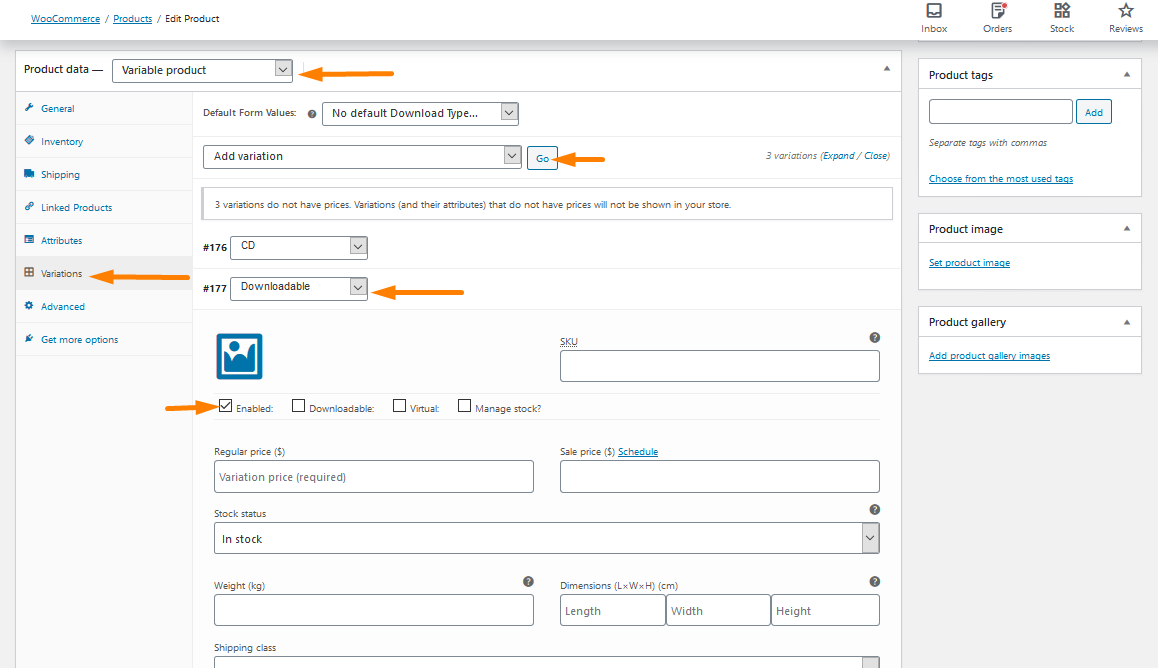
b) Langkah-langkah untuk Menyembunyikan Variasi Stok yang Habis di WooCommerce
Sekarang setelah Anda tahu cara menjual produk kompleks yang dapat diunduh, berikut adalah langkah-langkah sederhana yang perlu Anda ikuti untuk menyembunyikan variasi stok yang habis di WooCommerce:

- Masuk ke situs WordPress Anda dan akses Dasbor sebagai pengguna admin.
- Dari menu Dashboard, klik pada Appearance Menu > Theme Editor Menu . Saat halaman Theme Editor dibuka, cari file fungsi tema di mana kita akan menambahkan fungsi yang akan Menyembunyikan Variasi Stok Habis di WooCommerce.
- Tambahkan kode berikut ke file php :
/**
* @snippet Nonaktifkan variasi stok habis @ WooCommerce Single
*/
add_filter( 'woocommerce_variation_is_active', 'njengah_grey_out_variations_out_of_stock', 10, 2 );
function njengah_grey_out_variations_out_of_stock( $is_active, $variation ) {
if ( ! $variation->is_in_stock() ) mengembalikan false;
kembalikan $is_active;
}- Untuk melihat hasilnya , cukup segarkan halaman produk dan Anda akan melihat bahwa variasi produk telah dinonaktifkan jika stok habis:
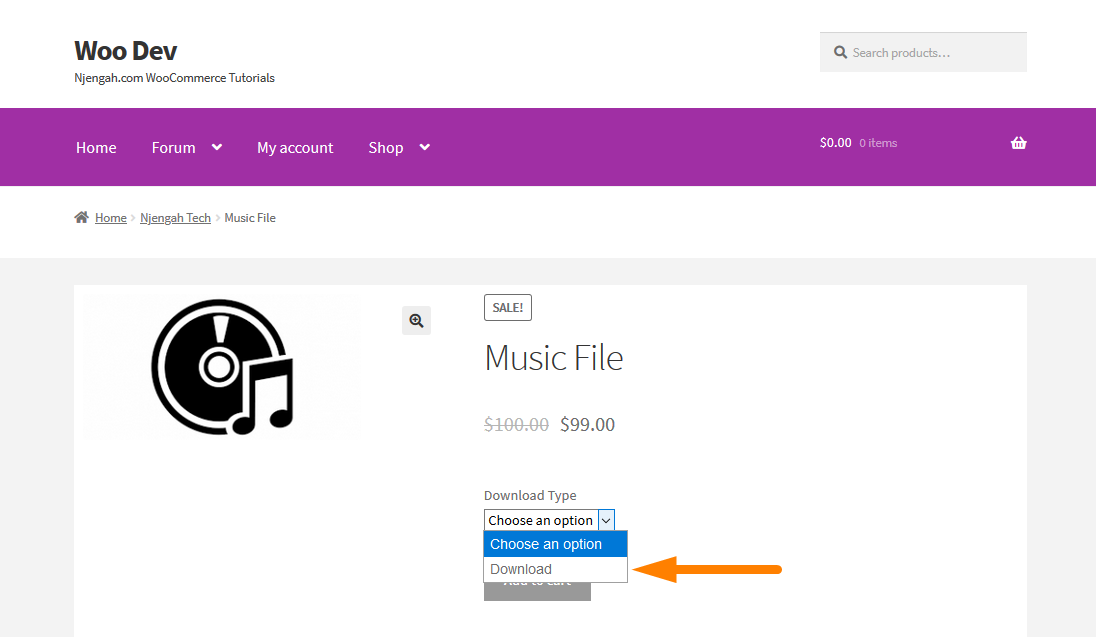
Kesimpulan
Dalam posting ini, Anda telah melihat bahwa memiliki variasi produk dapat membantu Anda mendapatkan lebih banyak pendapatan. Saya juga telah membagikan bagaimana Anda dapat menambahkan dan menjual produk kompleks di toko WooCommerce Anda dan menambahkan variasinya. Selain itu, saya telah membagikan bagaimana Anda dapat menyembunyikan atau menghilangkan variasi produk saat stok habis.
Ini akan membantu mengurangi frustrasi pengguna, karena mereka tidak akan memilih produk untuk mengetahui apakah stoknya habis. Selain itu, sangat mudah untuk menerapkan solusi ini di toko WooCommerce Anda, karena Anda hanya perlu mengikuti langkah-langkah terperinci dalam posting ini.
Artikel Serupa
- Cara Menggunakan Atribut Produk WooCommerce Langkah demi Langkah [Panduan Lengkap]
- Cara Mengatur Produk Unggulan Di WooCommerce
- Sembunyikan atau Hapus Bidang Kuantitas dari Halaman Produk WooCommerce
- Cara Menambahkan Produk Setelah Pengaturan Etalase [Panduan Pemula]
- Cara Menyembunyikan Produk WooCommerce dari Hasil Pencarian
- Cara Mengubah Ukuran Gambar Produk WooCommerce
- Cara Menonaktifkan Metode Pembayaran untuk Kategori Tertentu
- Cara Menambahkan Gambar Produk Halaman Checkout WooCommerce
- Cara Menambahkan Kategori ke Produk WooCommerce
- Cara Mengganti Nama Pesan Status Pesanan di WooCommerce
- Cara Menonaktifkan Opsi Pengiriman ke Alamat Lain
- Cara Menjual Produk Digital Dengan WooCommerce
- Cara Menyembunyikan Tombol Tambahkan ke Keranjang di WooCommerce
- Cara Menambahkan Produk Woocommerce dari Frontend
- Cara Menambahkan Metode Pengiriman Kustom di WooCommerce
- Cara Menambahkan Bidang Teks Kustom Woocommerce di Halaman Produk
- Cara Menambahkan Bidang Ekstra di Formulir Pembayaran WooCommerce
- Cara Mengatur Produk Terkait Kustom Di WooCommerce
- Cara Menambahkan Nomor GTIN Pada Produk Di WooCommerce
